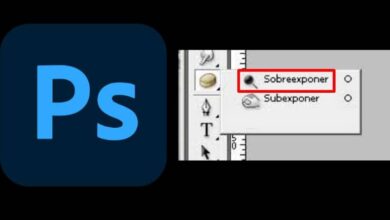Comment changer le lecteur Windows Media par défaut dans Windows

Grâce à ce guide, vous apprendrez à modifier le lecteur Windows Media par défaut dans Windows, en personnalisant Windows pour chaque type de fichier que vous souhaitez lire. Avant de commencer, vous pouvez envisager certains des meilleurs lecteurs vidéo 4k de haute qualité , ce qui pourrait être une bonne option pour remplacer Windows Media Player.
Comment changer le lecteur Windows Media par défaut dans Windows
Si vous n’aimez pas l’application par défaut de lecture de musique et de vidéo Windows Media Player, vous pouvez la modifier très facilement. Lisez attentivement le guide suivant avec lequel vous apprendrez comment changer le lecteur multimédia pour la vidéo et la musique.
Changer le lecteur de musique par défaut dans Windows
La procédure pour changer le programme de lecture de musique par défaut est très simple. Tout ce que nous avons à faire est de modifier quelques paramètres dans la section «Paramètres» de Windows. Pour ce faire, allez au démarrage de Windows et recherchez l’application «Paramètres» ou «Paramètres sur votre PC» .

Parmi les multiples sections, vous devez localiser «Applications et fonctionnalités», une fois que vous êtes à cet endroit, allez dans la section «Applications par défaut». L’écran des applications de base par défaut du système s’affiche, localisez «Music Player» .
La dernière étape consiste à sélectionner le lecteur de musique que vous souhaitez par défaut. Après avoir effectué cette configuration, chaque fichier de musique que vous ouvrez sera exécuté avec l’application sélectionnée.
Si vous n’avez pas de programme de lecteur de musique, vous pouvez envisager certains des meilleurs lecteurs de musique gratuits pour PC . Toutes ces options sont une excellente alternative à Windows Media Player pour les personnes les plus exigeantes.
Changer le lecteur vidéo par défaut dans Windows
Le processus pour le lecteur vidéo est à peu près le même que le changement de lecteur de musique. Allez simplement dans la section «Paramètres» de Windows, que vous trouverez dans le menu Démarrer. Une fois là-bas, allez dans «Applications et fonctionnalités» .
Encore une fois, recherchez la section «Applications par défaut», à ce stade, recherchez l’option « Lecteur vidéo» et c’est là que vous devez sélectionner le lecteur vidéo que vous souhaitez. Après ces étapes, l’application de lecteur vidéo par défaut du système sera correctement configurée.
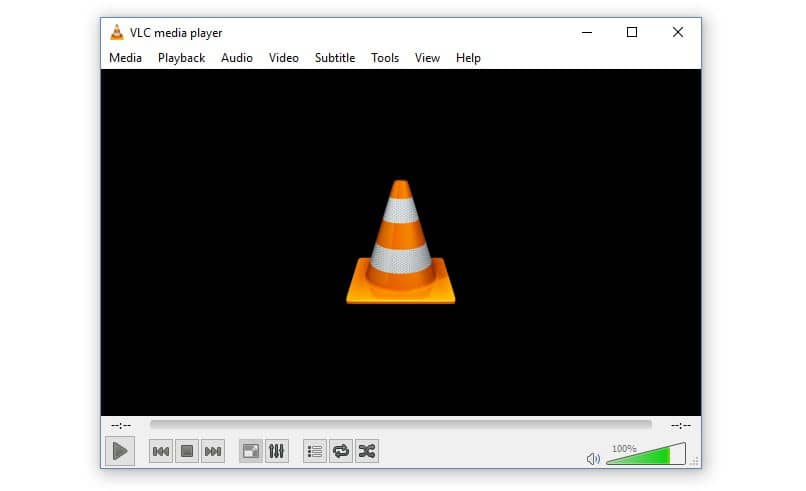
Si vous avez du mal à choisir le lecteur, VLC est une excellente option , mais vous pouvez toujours envisager certaines des meilleures alternatives de lecteur multimédia VLC . Choisissez celui que vous aimez le plus et définissez-le par défaut, avec une sécurité presque totale, ces lecteurs sont plus efficaces que celui qui est fourni par défaut dans Windows.
Changer le lecteur Windows Media pour certains formats
Heureusement, le système d’exploitation Windows dispose de nombreuses options de personnalisation , vous pouvez donc avoir plusieurs joueurs pour différentes tâches. En d’autres termes, si vous souhaitez lire un fichier dans un format spécial avec un autre lecteur, vous pouvez également le faire. Mais il faut d’abord connaître les formats vidéo existants , afin d’adapter le programme approprié à chaque type de fichier.
Cela peut être utile dans le cas où le lecteur par défaut ne dispose pas des fonctions dont vous avez besoin pour afficher un certain fichier. Heureusement, vous pouvez modifier l’application qui s’exécute par défaut pour un certain type de fichier.
Par exemple, si vous souhaitez exécuter le fichier au format MP4 avec un autre lecteur, vous pouvez le faire de cette façon. Recherchez le fichier dans lequel vous souhaitez effectuer la modification et appuyez sur le bouton droit de la souris. Allez maintenant dans l’option «Propriétés» .
Ici, l’option «Ouvre avec» s’affiche , cliquez sur «Modifier» , sélectionnez le lecteur que vous souhaitez utiliser par défaut et cliquez sur accepter. La dernière chose est d’appuyer sur Accepter dans la section des propriétés, après cela, l’application par défaut de ce format aura été modifiée avec succès.